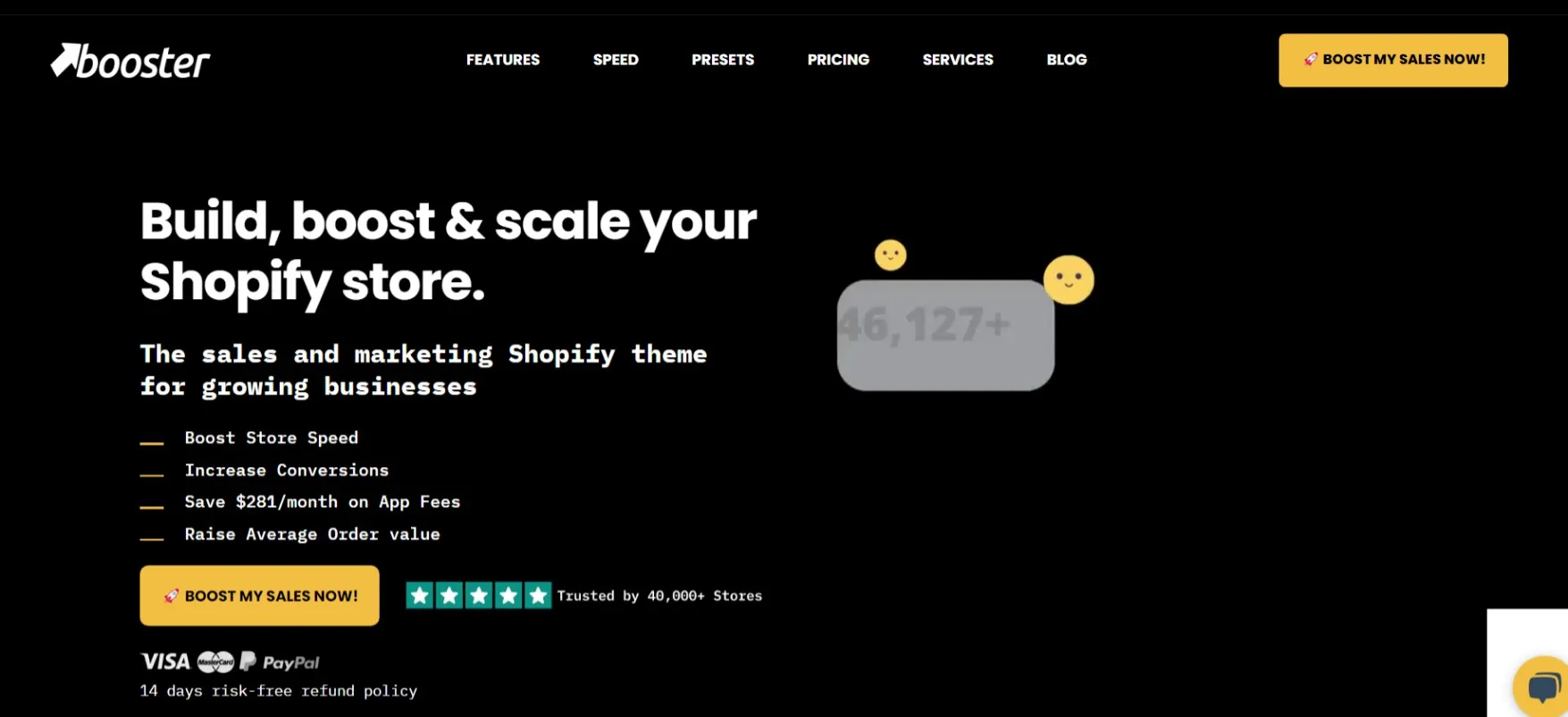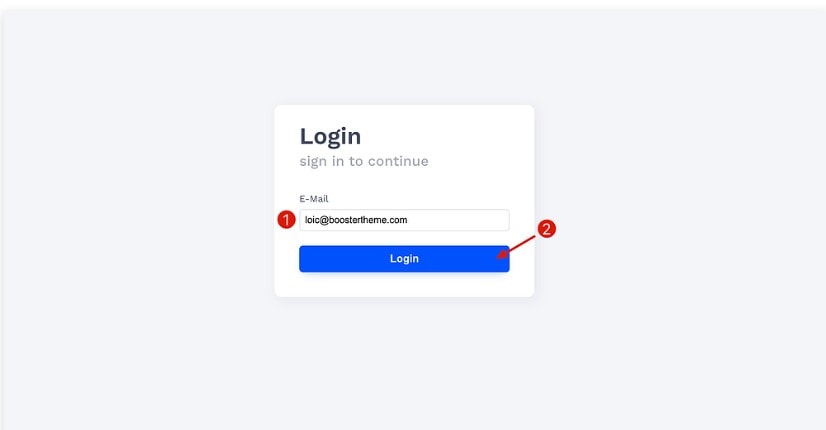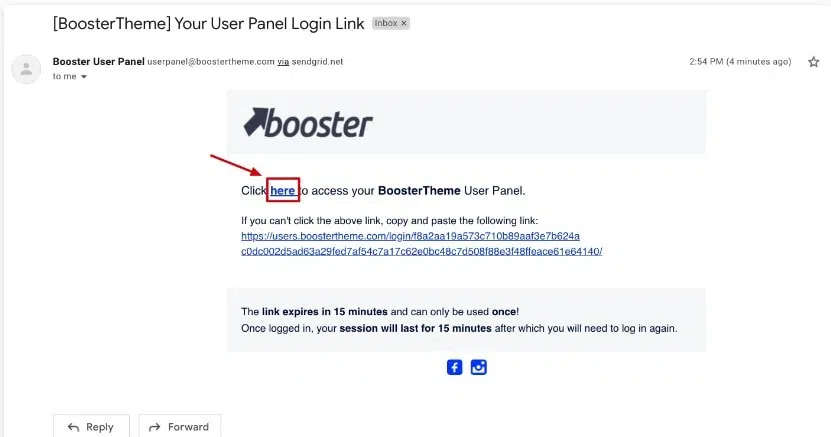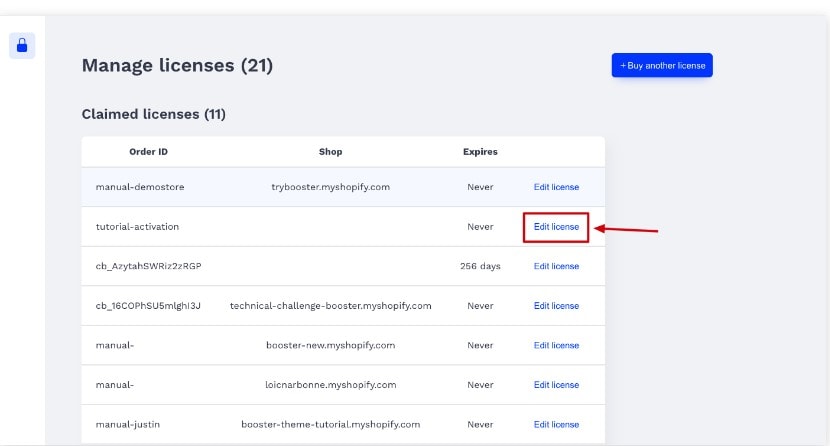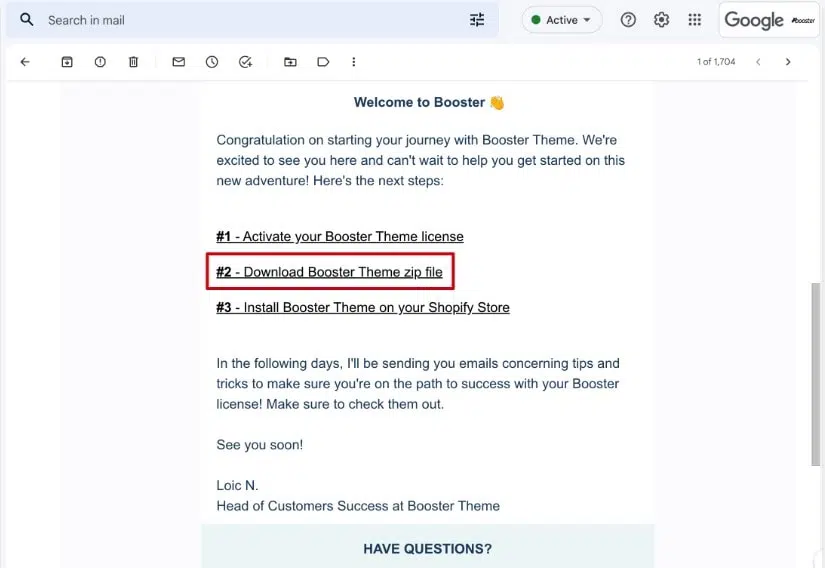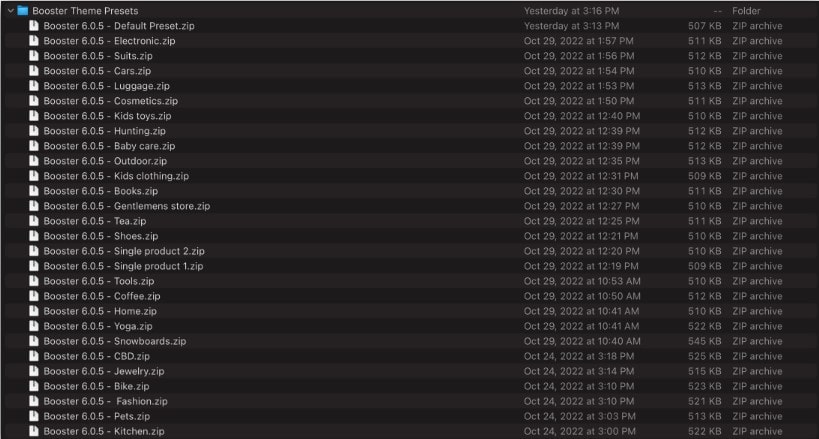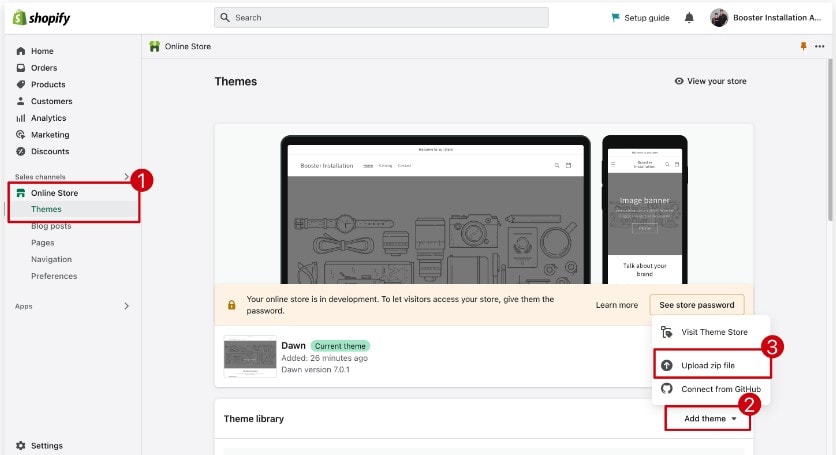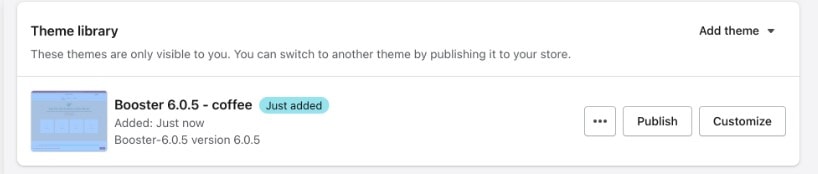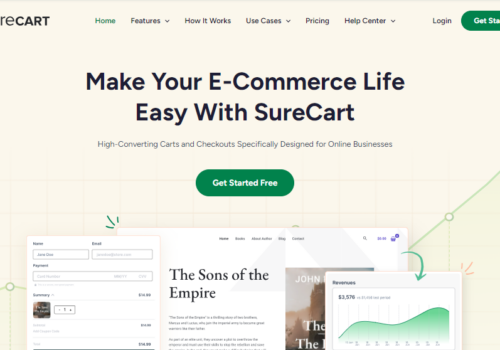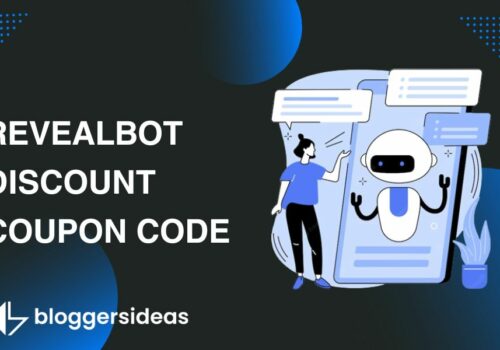Если вы хотите придать своему интернет-магазину свежий вид, установка темы Booster — отличная идея.
Я предоставлю инструкции и советы о том, как установить и настроить тему Booster для вашего сайта WordPress.
Это очень просто, и я обещаю, что все будет легко понять. Независимо от того, новичок ли вы в этом или имеете небольшой опыт, ваш сайт мгновенно засияет.
К концу этого руководства у вас будет полностью функционирующий сайт WordPress с установленной темой Booster, готовый к использованию! Давайте начнем!
Тема Booster — это очень простой процесс установки, который может сделать каждый.
Этот процесс состоит всего из двух стадий:
Шаг 1. Активация лицензии — это первый шаг.
Шаг 2. Вы выберете предустановку, а затем установите тему Booster.
Руководство по установке темы Booster 2024
Шаг 1.1. Откройте веб-сайт BoosterTheme.
Перейдите на страницу «Пользователи» в Веб-сайт BoosterTheme.
Шаг 1.2: Войти
Нажмите кнопку «Войти» после ввода адреса электронной почты, указанного при оформлении заказа.
Письмо с подтверждением будет немедленно отправлено на ваш почтовый ящик.
Шаг 1.3. Чтобы получить доступ к электронной почте, используйте кнопку входа в систему.
Сообщение с темой «[BoosterTheme] Ссылка для входа в панель пользователя» должно было быть отправлено на ваш почтовый ящик.
Шаг 1.4. Чтобы обновить лицензию, выберите «Изменить».
Шаг 1.5. Активируйте свою лицензию, войдя в свой домен Shopify
Шаг 2.1: Начните установку темы Booster
Откройте прикрепленный zip-файл под названием «Booster Theme — Добро пожаловать на борт», чтобы начать установку Booster Theme.
Шаг 2.2: Распакуйте ZIP-архив
Чтобы получить доступ к папке пресетов Booster Theme Presets, которая содержит все наши доступные пресеты, откройте/разархивируйте файл Booster Theme — Presets.zip.
Шаг 2.3: Откройте Shopify и прикрепите ZIP-файл
Шаг 2.4: Выберите тему Booster по умолчанию
Теперь вы можете приступить к персонализации внешнего вида вашего магазина.
Если вы хотите узнать больше о теме Booster, Нажмите здесь.
Часто задаваемые вопросы
📦 Что входит в мой пакет Booster Theme?
Ваша загрузка включает в себя ZIP-файл Booster Theme, документацию по использованию темы и дополнительные файлы для расширенных возможностей настройки.
🔑 Нужно ли мне какое-либо специальное программное обеспечение для настройки темы Booster?
Никакого специального программного обеспечения не требуется. Вы можете настроить тему непосредственно из редактора тем Shopify, который предоставляет удобный интерфейс для внесения изменений.
💬 Где я могу получить поддержку для темы Booster?
Booster Theme предлагает поддержку по электронной почте, в чате и обширной базе знаний. Получите доступ к этим ресурсам через веб-сайт Booster Theme или панель управления вашей учетной записи.
📈 Поддерживает ли тема Booster SEO?
Да, тема Booster разработана с учетом лучших практик SEO, отличается быстрой загрузкой и отзывчивостью на мобильных устройствах. Для конкретных стратегий SEO рассмотрите возможность интеграции приложений Shopify или проконсультируйтесь со специалистом по SEO.
📲 Удобна ли тема Booster для мобильных устройств?
Абсолютно! Тема полностью адаптивна, что означает, что она будет отлично смотреться на устройствах любого размера, от смартфонов до настольных компьютеров.
Быстрые ссылки:
- Обзор темы Bridge: освещенная многоцелевая тема WordPress?
- Лучшие темы WordPress для хостинга сайтов компаний
- Лучшие темы Shopify для небольшого инвентаря
- Лучшие альтернативы тем Booster, которые стоит попробовать
Заключение: Руководство по установке темы Booster 2024
Руководство по установке темы Booster предоставляет простой и понятный способ установить новую тему на ваш веб-сайт WordPress.
Руководство подробно, но просто описывает пользователям каждый шаг — от загрузки темы до ее активации на своем сайте, что позволяет им быстро приступить к работе.
Всего несколькими щелчками мыши пользователи могут насладиться новым внешним видом и функциями своего веб-сайта с помощью Booster Theme.
Независимо от того, создаете ли вы новый сайт или обновляете старый, Booster Theme обязательно обновит ваш сайт WordPress.
Следуя инструкциям в этом руководстве по установке, вы сможете воспользоваться мощью и удобством Booster Theme.
Благодарим вас за то, что нашли время прочитать это руководство; Надеюсь, это было полезно! Удачи в настройке сайта!